Файл – основной носитель информации, который представляет собой определенную физическую область на диске, имеющую некоторые атрибуты (свойства) и помеченную именем. Файлы могут объединяться в папки. Папка – место на диске, в котором хранится информация о файлах, их именах, размерах, атрибутах.
Для осуществления быстрого доступа к часто используемым программам, папкам или другим объектам предусмотрен удобный способ – использование ярлыков. Ярлык предназначен для того, чтобы иметь возможность создать удобный пользовательский интерфейс и не загромождать свободное пространство жесткого диска дублирующими друг друга файлами. Ярлык – не является ни файлом, ни папкой, это ссылка на тот или другой объект. При удалении ярлыка теряется ссылка на объект, а не сам объект. Буфер обмена – специальная область памяти, которая используется для пересылки данных между программами и документами.
3) Пользовательский интерфейс Windows
Рабочий стол После загрузки Windows на экране появляется «рабочий стол», на котором размещаются различные значки, изображающие программы, документы, различные сетевые устройства. Набор элементов на рабочем столе зависит от настройки компьютера. Пользователь может изменить внешний вид и расположение экрана.
откат windows 11 до зоводских как это сделать
Стандартными элементами рабочего стола являются: 1) Значок Мой компьютер позволяет просмотреть содержимое компьютера. С его помощью можно отыскать и запустить любую программу, найти и загрузить любой документ. 2) Значок Сетевое окружение используется для просмотра сетевых ресурсов, если компьютер подключен к сети.
Через него можно получить доступ к соседним компьютерам, сетевым принтерам и т.д. 3) Значок Корзина предназначен для временного хранения удаленных файлов. Она позволяет восстановить ошибочно удаленные файлы. И только приказав очистить ее, можно добиться полного уничтожения информации.
4) Значок Входящие содержит элементы управления входящими и выходящими документами, получаемыми или отправляемыми электронной почтой или факсом. Он будет на рабочем столе только тогда, когда установлена электронная почта.
5) Значок Портфель позволяет производить синхронизацию различных версий одного и того же файла для тех, кто хочет, чтобы там хранились самые свежие версии файла. Панель задач Расположена внизу экрана, но ее можно переместить к другому краю экрана. После запуска каждой программы и открытия каждого окна на панели задач появляется кнопка, соответствующая этому окну.
Чтобы перейти из одного открытого окна в другое, необходимо нажать на панели задач нужную кнопку. На панели задач находится кнопка Пуск, после нажатия которой, появляется всплывающее главное меню.
Команды главного меню выполняют следующие действия: 1) Программы – вывод списка установленных программ 2) Документы – вывод списка в алфавитном порядке последних 15-ти открывавшихся документов 3) Настройка – вывод списка компонентов системы, настройка которых может быть изменена (Панель управления, Принтеры) 4) Найти – поиск папок, файлов или почтового сообщения 5) Справка и поддержка – вызов справочной системы 6) Выполнить – запуск программы, открытие папки или выполнение команды MS-DOS 7) Завершение работы – завершение работы или перезагрузка компьютера. Окна Окно – прямоугольная область экрана, в которой могут выполняться отдельные программы, обрабатываться и редактироваться данные, выполняться управляющие системой действия.
Урок 1. Знакомство с ОС Windows.
В системе Windows используются 3 основных вида окон: 1) Окно приложения (программы) – это окно, в котором происходит работа программы. Любая программа в Windows работает в своем окне. Если закрыть окно, то работа программы прекратится.
2) Диалоговое окно – это специальное окно, через которое вводится дополнительная информация или осуществляется выбор одного из нескольких возможных действий пользователя. 3) Окно сообщений – окно, в котором система выдает сообщения пользователю, на которые он должен прореагировать, как правило нажав кнопку ОК.
Элементы управления окна: 1) Панель инструментов – полоска, состоящая из кнопок и различных инструментов, предназначенных для быстрого обращения к функциям программы. Находится в верхней части окна. 2) Строка состояния – находится в нижней части окна и используется для вывода информации о текущей позиции курсора или краткой подсказки при выборе пункта меню.
3) Кнопки окна – располагаются в правом верхнем углу строки заголовка:  Свернуть – свернуть окно до кнопки на Панели Задач
Свернуть – свернуть окно до кнопки на Панели Задач 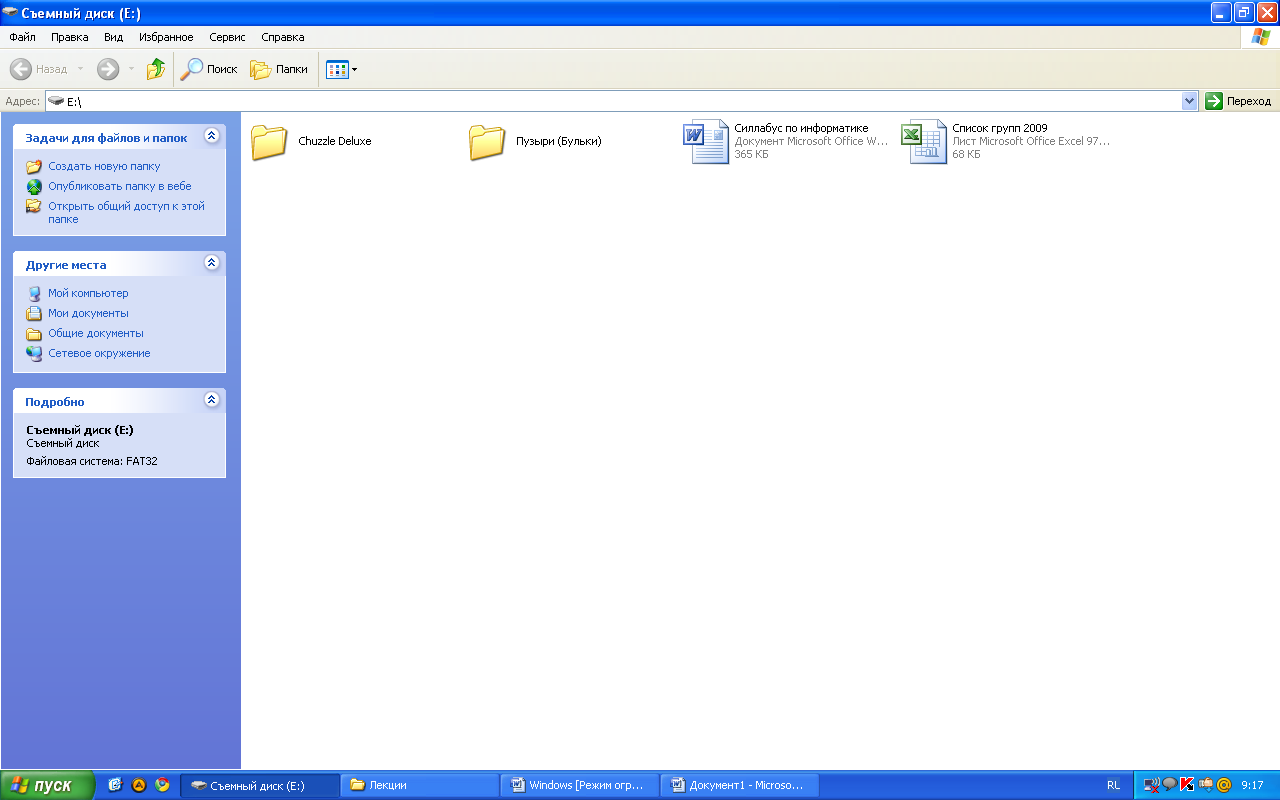
 Развернуть – развернуть окно на весь экран Восстановить – восстановить исходные размеры окна. Эта кнопка появляется после развертывания окна.
Развернуть – развернуть окно на весь экран Восстановить – восстановить исходные размеры окна. Эта кнопка появляется после развертывания окна.
 Закрыть – закрыть окно. 4) Линейка прокрутки – появляется в нижней или правой стороне окна, если информации много и она не может быть полностью представлена в окне. В пределах полосы прокрутки находится масштабируемый ползунок, положение которого указывает текущую позицию в документе. 5) Вкладки – средство, дающее возможность переходить с одной информационной страницы к другой.
Закрыть – закрыть окно. 4) Линейка прокрутки – появляется в нижней или правой стороне окна, если информации много и она не может быть полностью представлена в окне. В пределах полосы прокрутки находится масштабируемый ползунок, положение которого указывает текущую позицию в документе. 5) Вкладки – средство, дающее возможность переходить с одной информационной страницы к другой.  Элементы управления диалогового окна: – раскрыть список
Элементы управления диалогового окна: – раскрыть список  –переключатель – выбирает один из нескольких возможных параметров
–переключатель – выбирает один из нескольких возможных параметров  –флажок – позволяет выбрать одновременно несколько параметров.
–флажок – позволяет выбрать одновременно несколько параметров.
Источник: studfile.net
Что такое windows и почему нужно её знать
Речь пойдет о Windows. Операционной системе, операционной она называется потому что в ней вы будете производить все операции с компьютером через графический интерфейс.
Замечу что первые компьютеры такого интерфейса не имели и связь между компьютером и пользователем была через команды (DOS). Это было неудобно. К тому же требовало знание текстовых команд.
Современные компьютеры избавили «юзеров» от запоминания сложных команд. Поэтому важно знать Windos и уметь ею пользоваться. Помимо Windos есть и другие «операционки», но они ориентированы на продвинутых пользователей.
Давайте коротко познакомимся с Windows (подробно пообщаемся в другой статье).
Итак, Виндовс пришла на смену MS-DOS которая была распространена в 90-х годах. Появилась Windows ещё до 90-х годов, но популярность пришла с windows 3.11 (в 93 году). После вышла популярная 95-Винда ну и пройдя все стадии обновлений дошла до windows 10.
Существуют несколько коротких тезисов которые необходимо запомнить начиная работу с этой «операционкой». 1) Под виндовс надо устанавливать драйвера. 2) Виндовс подвержена вирусам, а так же хакерским атакам. 3) Нестабильна. 4) Нуждается в регулярной чистке или переустановке системы.
5) Требует установки дополнительных программ.
Давайте разберем эти пункты.
1: С каждым компьютером вы получаете набор CD дисков, покупая новое железо (платы) вам так же дают в придачу диски. На них драйвера. Драйвер это такой механизм который объясняет системе как нужно работать с оборудованием.
В виндовс хранится много встроенных драйверов, но они либо универсальны, либо не совместимы с оборудованием а потому работать плата будет но не так быстро или мощно как могла. Поэтому следите что бы у вас были установлены эти драйвера. Скачивать их можно или через интернет, или с диска который шел в комплекте с компьютером.
2: Вирусы и прочие вредители типа троянских коней это распространенное явление в операционной системе. Отчасти потому что виндовс чаще других,устанавливают на компьютеры, поэтому хакеры пишут вирусы именно под «винду».
Часто простым обывателям бояться не надо, если у них нет на компьютере важной информации (пин-код от карты, личных фото или видео, прочее что может представлять ценность мошенникам). В других случаях рекомендуется устанавливать антивирус + фаерволл.
3: Нестабильность Windows уже породила не мало анекдотов и стала неотъемлемой частью этой системы. Но разработчики стараются и с каждым годом зависаний становится меньше. Хотя иногда «синий экран смерти» нет да и «всплывает».
4: В системе Виндовс есть регистр( Registry Keys ) куда «операционка» записывает все действия произведенные с системой. Так же Windows накапливает все файлы когда-либо установленные в отдельную папку (темп). Сторонние приложения в виде браузеров так же любят хранить кэш и историю посещений. Все эти манипуляцию вызывают рост обьема информации, и делают зависания и ошибки более частыми. Поэтому надо регулярно чистить реестр специальными программами, удаляя остаточные файлы.
5: Сама по себе Windows мало на что способна. Ей необходимы сторонние программы. Например для просмотра кино нужны кодаки( Codec ), для защиты от вирусов — антивирусы, для интернета — браузеры, для работы с тестами — Майкрософт Ворд. И так далее. Много программ устанавливаются после постановки на компьютер операционной системы Windows.
Статья получилась объёмной поэтому вернемся к подробному разъяснению попозже. Кому понравилось ставьте лайки. Если не трудно подпишитесь на канал. Репосты приветствуются. Ну и оставляйте комментарий если есть что добавить.
Источник: dzen.ru